Android的一些内存知识
垃圾回收(GC)
垃圾回收包含两个过程:
- 判定阶段,也就是判断哪些对象可以被回收,
- 收集阶段,是指具体的回收策略。
判定阶段主要有两种方式
- 引用计数,对象每多一个引用计数加1,少一个引用计数减1,计数为0时就表示这个对象可以被回收了。但是引用计数有个缺点,不能判断循环应用的情况,所以就有了下面的方式
- 根搜索,从一些根对象(GCRoot)开始遍历搜索,如果一个对象无法被搜索到,说明这个对象可以被回收了。
可以作为GCRoot的对象:1 一些虚拟机栈中的对象;2 方法区中的类静态属性对象;3 方法区中的常量对象;4 Native栈中JNI的引用对象
收集阶段主要有四种方式
- 标记清除,最简单的算法,讲标记好的对象直接清除,速度快,但效率不高,内存碎片
- 复制算法,每次使用可用内存的一半,收集时将可用对象复制到另一半内存,回收这一半
- 标记整理,将存活对象整理到内存区域的一端,剩余部分回收
- 分代回收,将内存区域按对象存活周期划分为青年代和老年代等,不同区域采用上面不同的收集算法。
Dalvik与ART
Android5.0 之前使用Dalvik虚拟机,之后使用ART虚拟机,下面是一些比较:
- Dalvik在运行时将字节码转换为机器码,ART在安装的时候就转换为机器码,这样安装好的应用会占用更大的空间,但是运行时少了转换的时间,所以运行更快
- ART提供了更好的垃圾回收表现,将垃圾回收时,程序的暂停次数由两次(分析、清理)减少到一次;程序暂停时,并行的进行垃圾回收处理;回收新近分配的、生命期短的对象,垃圾回收器花费的时间更少
Android内存分析工具
## Memory MonitorGC操作需要暂停其他线程,因此短时间频繁的GC会对UI线程产生影响,导致频繁GC一般有两种情况, - 大量的对象被创建又在短时间内马上被释放,比如在View的onDraw方法中创建对象 - Young Generation的内存区域达到阀值,剩余空间不够的时候,也会触发频繁GCAndroid Studio提供了Memory Monitor来实时显示应用运行时内存占用情况,下边蓝色部分是现在占用的内存,上面灰色的部分显示是已回收的内存。如果在图上看到尖峰,也就是快速分配内存又被回收,也就是发生了内存抖动,这里就是需要优化的地方。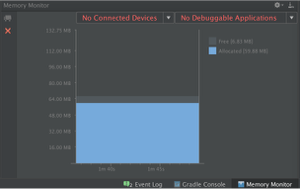
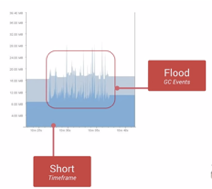
Allocation Tracking
Allocation Tracking是DDMS中提供内存工具,用来显示一段时间内的内存分配情况。
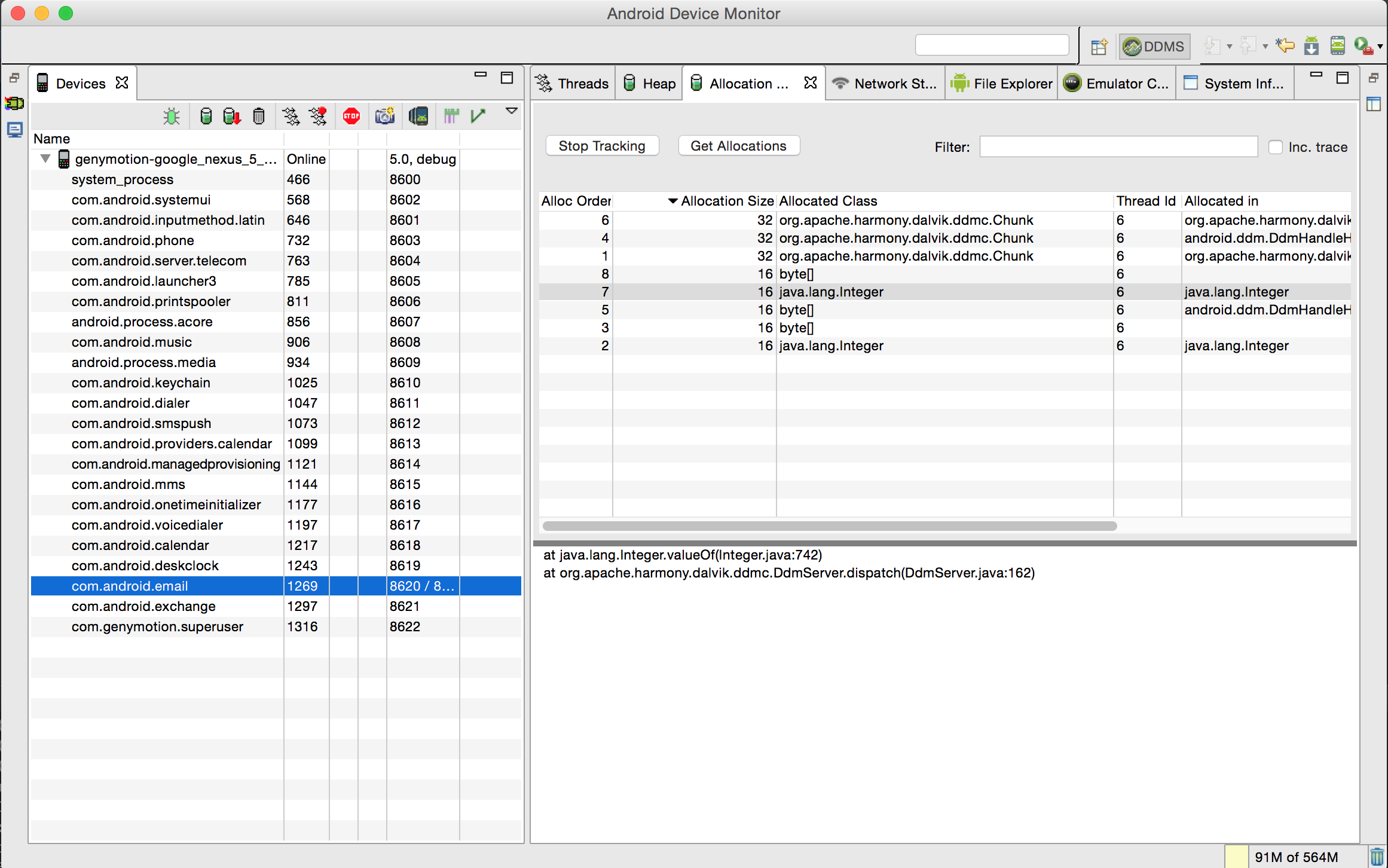
选择要跟踪的进程名,点击Start Tracking开始跟踪,做一些操作后点击Get Allocations就可以将这段操作中新分配的对象显示出来,点击具体的对象可以在下面看到是哪一个方法分配的这个对象。
Heap Tool 与 MAT
Heap Tool可以查看当前的内存快照
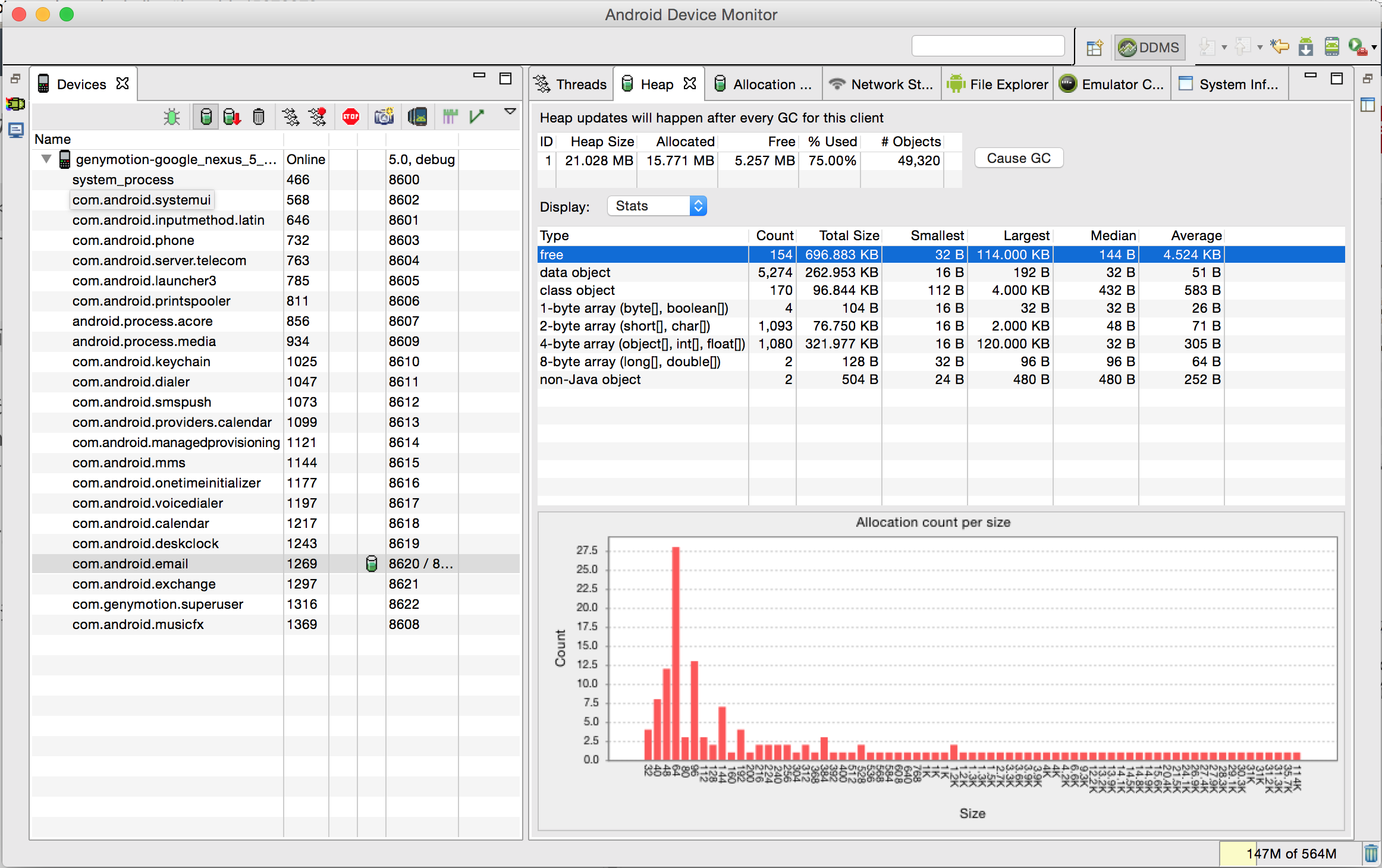
从数据里可以看到当前内存的占用和回收情况,每次垃圾回收这里的数据都会更新,因为会不断获取内存数据刷新显示,所以这时候对应用操作会出现卡顿。
Heap Tool提供的是一个内存的总体情况,图表显示的内容比较简单,如果要具体分析的话最好生成.hprof文件,使用MAT工具进行分析。
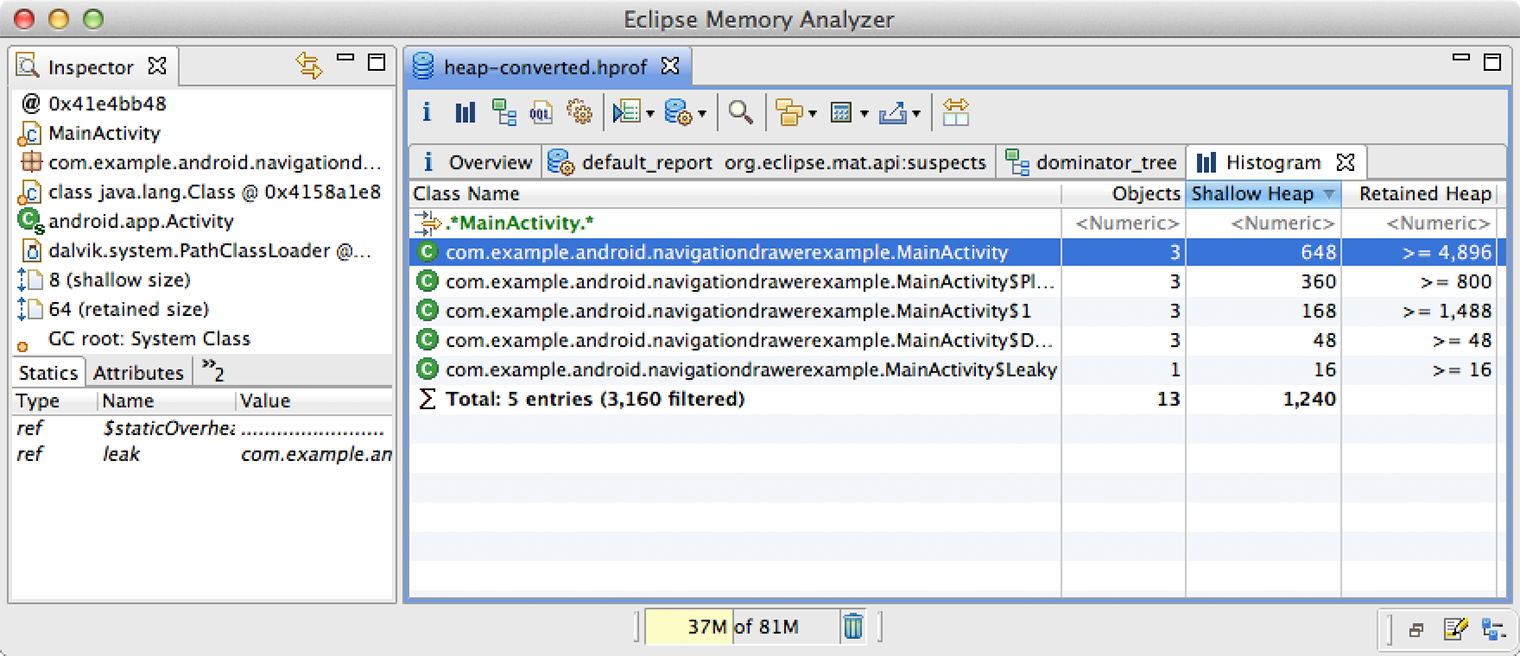
关于MAT工具的使用已经有很多介绍,google官方曾经写过一个使用介绍http://android-developers.blogspot.com/2011/03/memory-analysis-for-android.html,推荐一个中文博客,
http://blog.csdn.net/guolin_blog/article/details/42238633,写的很好。
一般用到MAT工具分析内存都是因为发生了应用发生了内存泄漏,需要自己去分析可能泄漏的地方,然后用MAT工具去验证。而最近Square公司开源了一个内存泄漏检测项目LeakCanary,极大地简化了这个过程,可以说是Android内存泄漏检测的终极利器。
LeakCanary
A memory leak detection library for Android and Java.
项目地址:https://github.com/square/leakcanary
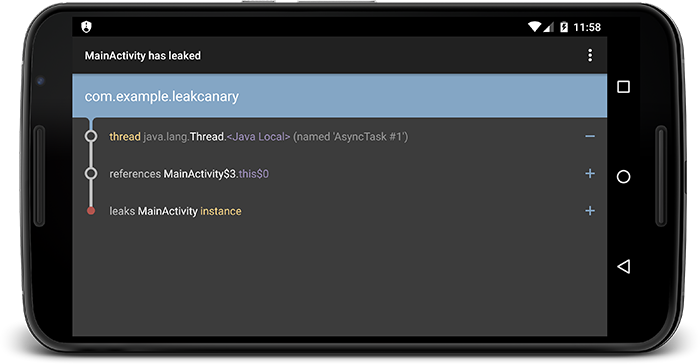
LeakCanary会检测应用的内存回收情况,如果发现有垃圾对象没有被回收,就会去分析当前的内存快照,也就是上边MAT用到的.hprof文件,找到对象的引用链,并显示在页面上。
使用:
在build.gradle文件中添加
dependencies { debugCompile 'com.squareup.leakcanary:leakcanary-android:1.3' releaseCompile 'com.squareup.leakcanary:leakcanary-android-no-op:1.3' }在应用的Application onCreate方法中添加LeakCanary.install(this),如下
public class ExampleApplication extends Application { @Override public void onCreate() { super.onCreate(); LeakCanary.install(this); }}应用运行起来后,LeakCanary会自动去分析当前的内存状态,如果检测到泄漏会发送到通知栏,点击通知栏就可以跳转到具体的泄漏分析页面。
关于LeakCanary的更多分析可以看项目主页的介绍,还有这里http://www.liaohuqiu.net/cn/posts/leak-canary-read-me/
Reference
http://sr1.me/way-to-explore/2014/06/20/what-is-art-to-android.html
http://www.infoq.com/cn/news/2014/07/art-runtime
http://android.jobbole.com/80926/
http://www.liaohuqiu.net/cn/posts/leak-canary-read-me/